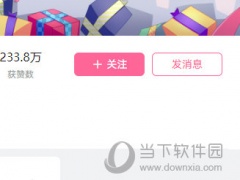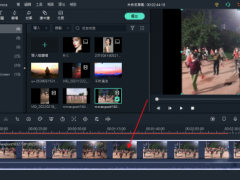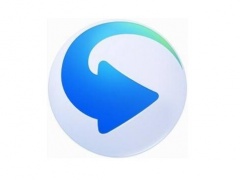OBS如何添加字幕 两个步骤搞定
教程之家
视频播放
很多新手用户想要在OBS Studio中的视频源中添加滚动的字幕来说明一些直播的内容,但是不知道如何操作,在OBS中添加字幕非常的简单,下面就来教教大家操作方法。
【添加方法】
首先我们在来源中,点击加号键添加,选择【文本】。
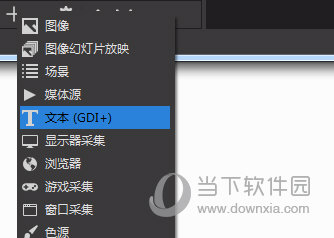
接着在文本添加页面中选择输入要添加的文本,同时在下方的菜单中可以调整文本的颜色,透明度,背景色以及对齐等参数。
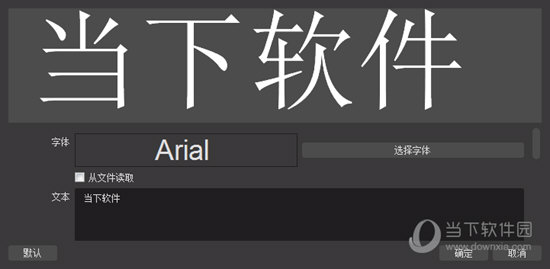
确认后即可在屏幕上出现文字,点击文字可以移动位置,也可以自由放大缩小文本。
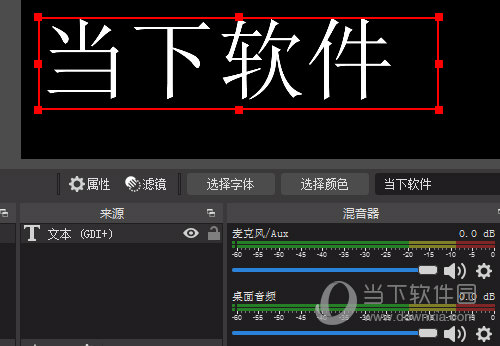
以上就是就是OBS添加字幕的方法了,是不是非常的简单呢,那些想要在屏幕上添加文字的小伙伴赶紧按照这个方法去添加吧。